WooCommerce – 스토어에 제품을 추가하는 방법(동영상 포함)
게시 됨: 2016-11-03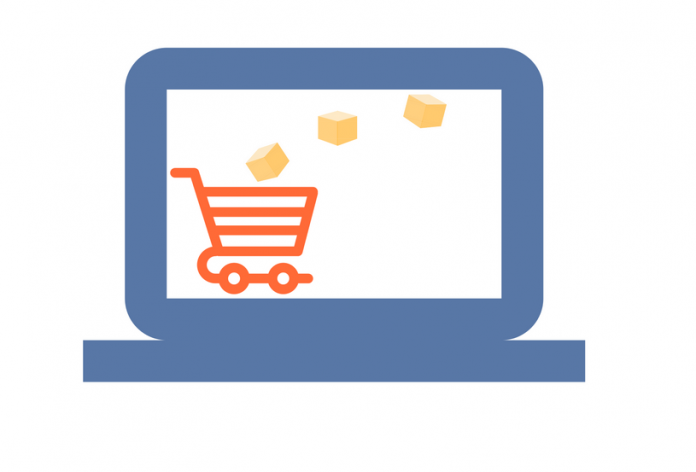
최종 업데이트 - 2021년 7월 8일
WooCommerce 에 제품을 추가하는 것은 WordPress 게시물을 편집하는 방법과 여러 면에서 유사합니다. 차이점은 새 제품 추가 페이지에는 게시물 대신 제품에 해당하는 기능 및 속성 집합이 있다는 것입니다. WooCommerce는 매장에 제품을 추가하고 관리하는 프로세스를 체계적으로 만들기 위해 제품을 Simple, Grouped, External/Affiliate 및 Variable로 분류합니다. 또한 가상 및 다운로드 가능한 제품도 있습니다. 이 기사에서는 '단순한 제품'을 추가하는 데 중점을 둘 것이며, 다른 제품 유형에 대해서는 나중에 자세히 살펴보겠습니다.
관리자 패널에서 다음 경로를 통해 탐색을 시작하겠습니다.
제품 → 제품 추가
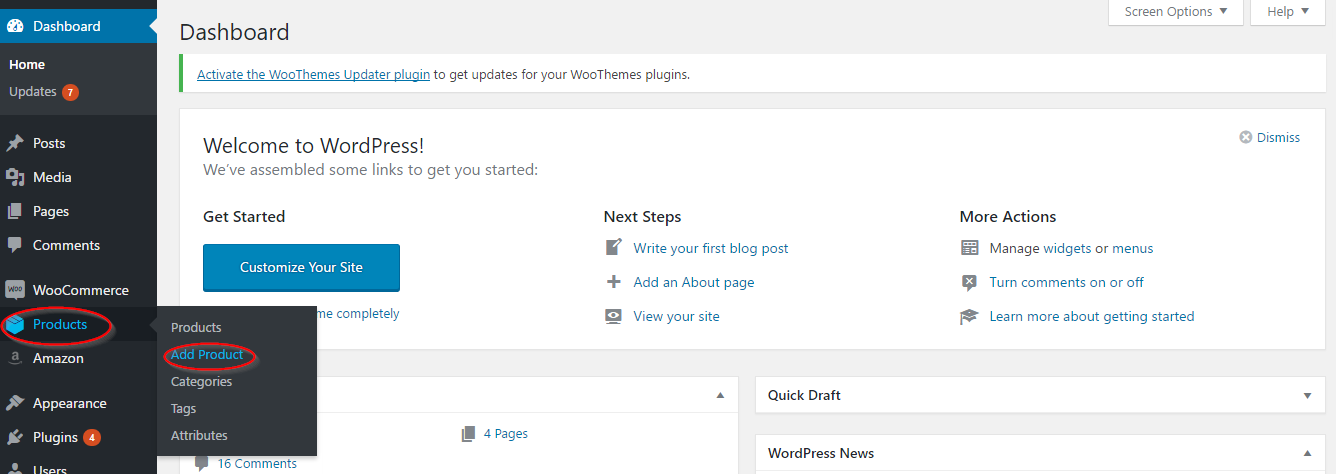
페이지 레이아웃은 WordPress 백엔드 페이지와 유사합니다. 페이지 기능을 간단히 살펴보겠습니다.
제품에 대한 제품 이름과 설명을 추가하여 시작할 수 있습니다. 이상적으로는 단락을 작성하는 것이 제품 설명에 충분할 것입니다.
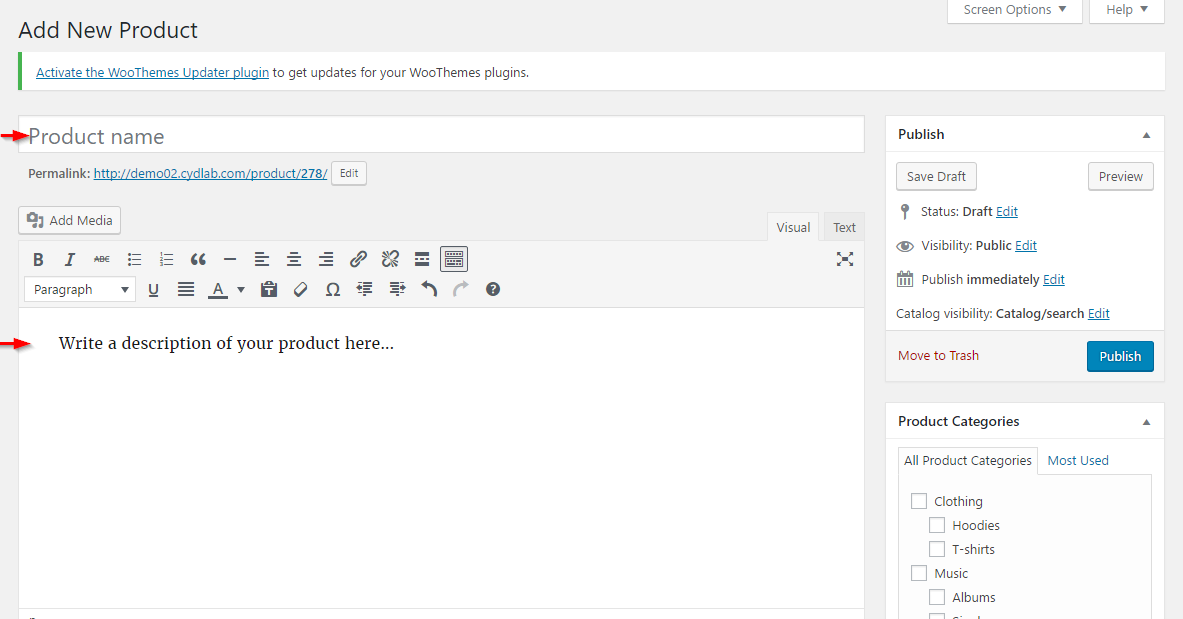
페이지 하단에는 제품 유형, 가격, 사용 가능한 재고, 치수, 속성 및 재고 관리를 포함한 제품의 기본 기능을 설정하는 제품 데이터 메타 상자가 있습니다.
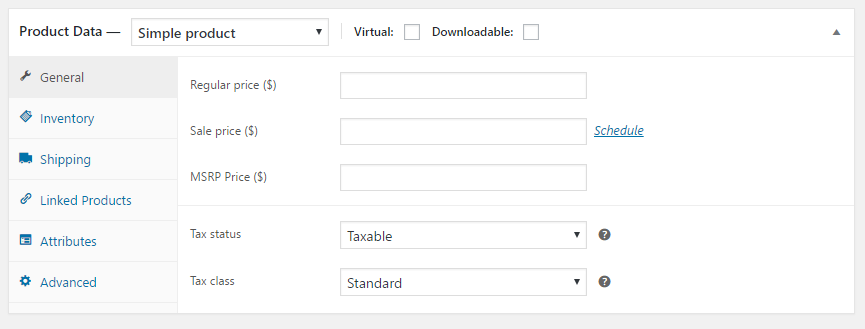
이제 이러한 각 설정에 대해 자세히 살펴보겠습니다.
먼저 추가할 제품 유형을 선택할 수 있습니다. 단순, 그룹화, 외부/가맹 및 변수 중에서 선택할 수 있습니다.
여기에서 가상 및 다운로드 가능한 제품을 설정하는 옵션도 있습니다.
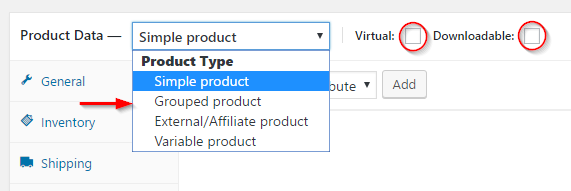
일반 설정에서 제품의 정상 가격을 설정할 수 있습니다. 제품 가격에 세금이 포함되어 있는지 여부는 세금 설정에서 선택한 항목에 따라 다릅니다.
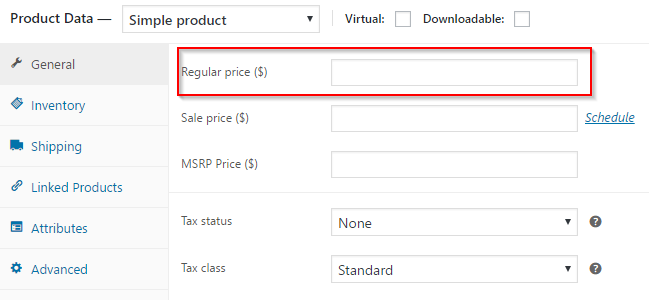
제품에 대한 할인 제공
당신은 또한 당신의 제품에 대한 판매 가격 을 설정할 수 있습니다. 일정 기간 동안 가격을 사용할 수 있으며 일정 링크를 클릭하여 설정할 수 있습니다.
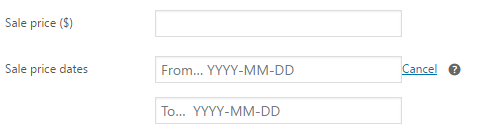
From... 및 To... 필드를 클릭하고 달력에서 날짜를 선택하여 판매 가격을 예약할 수 있습니다.
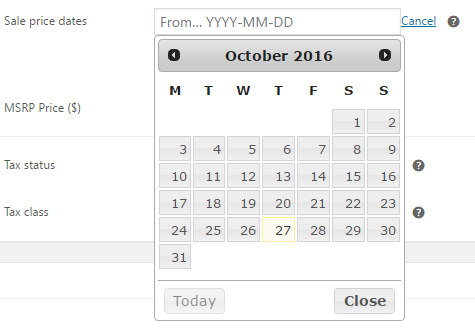
제품에 세금 적용
이 제품에 세금을 적용할 방법을 정의할 수 있습니다. 전체 제품을 과세 대상으로 지정하거나 이 특정 제품의 배송 금액만 지정할 수 있습니다.
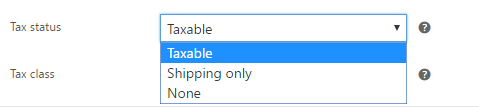
또한 귀하의 제품이 어떤 세금 등급에 속할 것인지 선택할 수 있습니다. 모든 기본 표준 세율이나 추가 클래스 중 하나 또는 맞춤형 세금 클래스 중에서 선택할 수 있습니다.
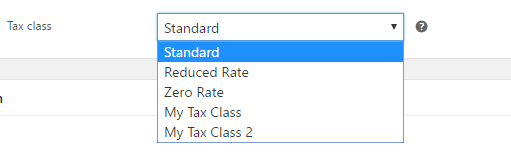
상품 식별자 및 재고 관리
인벤토리 설정에서 몇 가지 옵션을 설정할 수 있습니다.
제품에 SKU 를 할당할 수 있습니다. SKU 또는 재고 관리 단위는 생성 중인 제품에 할당할 수 있는 고유 식별자입니다.
재고 관리 확인란을 선택하여 제품 수준에서 재고 관리를 활성화할 수 있습니다.
상품의 재고 상태 도 수정할 수 있습니다. 이렇게 하면 매장 프런트 엔드에서 제품의 재고 여부를 업데이트할 수 있습니다.
단일 주문에서 이 제품을 두 번 이상 구매하는 것을 제한하려면 개별 판매 확인란을 활성화합니다.
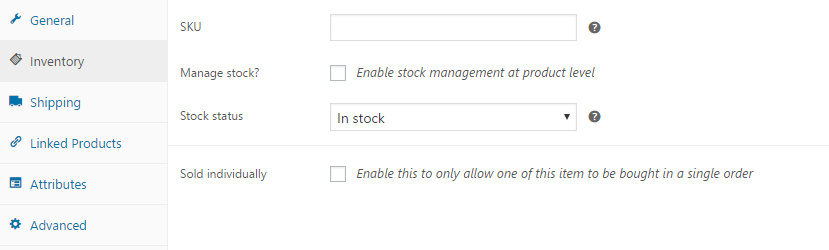
배송 프레임워크에 맞추기
배송 설정을 통해 제품의 무게 와 치수 를 설정할 수 있습니다. 여기에 잘못된 정보가 있으면 고객에게 문제가 발생할 수 있으므로 이러한 기능을 정확하게 추가하려면 주의를 기울여야 합니다.

이미 생성한 해당 배송 등급 에 제품을 할당할 수도 있습니다.
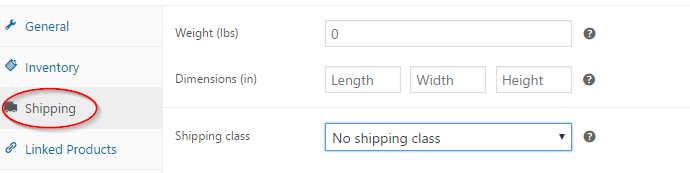
제품 간의 링크 생성
WooCommerce를 사용하면 인벤토리의 다른 제품을 현재 제품과 연결할 수 있습니다. 이것은 귀하의 상점에 대한 좋은 마케팅 전략입니다.
연결된 제품 설정에서 이에 대한 세 가지 옵션을 설정할 수 있습니다.
그들은:
- 상향 판매 – 상향 판매는 고객이 원할 것이라고 가정하는 또 다른 유사한 제품을 고객에게 제안하는 방법입니다. 더 비싼 제품일 가능성이 큽니다.
- 교차 판매 – 고객에게 제안하려는 다소 관련된 제품입니다.
- 그룹화된 제품 – 현재 제품이 그룹화된 제품의 일부로 설정됩니다. 그룹화된 제품은 다른 기사에서 자세히 다룹니다.
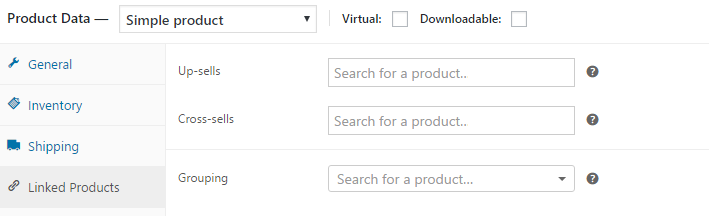
카테고리 섹션에서 제품에 대한 카테고리를 추가하고 할당할 수 있습니다.
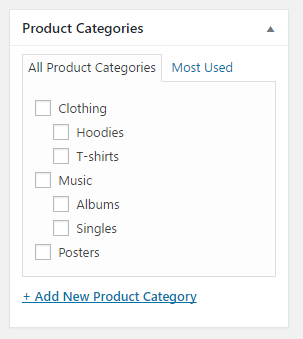
각 섹션에서 태그, 추천 이미지 및 갤러리 이미지를 추가할 수도 있습니다.
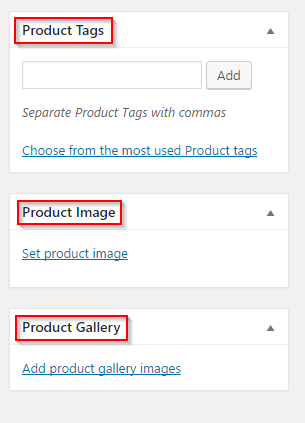
제품 설정 문서에서 카테고리, 태그 및 이미지 설정에 대해 자세히 알아볼 수 있습니다.
제품 게시
게시 섹션의 처음 세 가지 옵션은 WordPress 게시물 편집기와 유사하게 보이고 작동합니다.
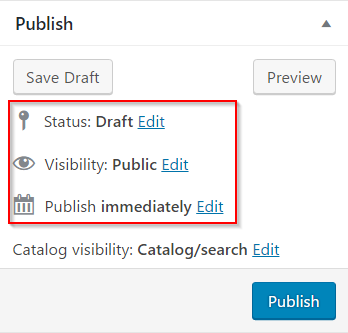
게시 섹션에는 제품을 구성하는 동안 주의해야 하는 기능이 있습니다. – 카탈로그 가시성
검색에 대한 응답으로 이 제품이 표시되는 방식을 정의합니다.
네 가지 옵션 중에서 선택할 수 있습니다.
- 카탈로그/검색 – 이 옵션을 선택하면 제품이 카테고리 페이지, 검색 결과 및 쇼핑 페이지를 포함한 모든 곳에 표시됩니다.
- 카탈로그 – 이 옵션을 선택하면 검색 결과에서 제품이 숨겨집니다. 카테고리 페이지와 쇼핑 페이지에서만 볼 수 있습니다.
- 검색 – 이것은 카탈로그 옵션의 반대입니다. 제품은 검색 결과에 표시되지만 카테고리 페이지나 쇼핑 페이지에는 표시되지 않습니다.
- 숨김 – 이 옵션을 선택하면 제품이 단일 제품 페이지에서만 표시될 수 있습니다. 다른 페이지에는 없습니다.
원하는 옵션을 선택하고 확인 버튼을 클릭할 수 있습니다.
확인란을 선택하여 제품을 추천 제품 으로 만들 수도 있습니다.
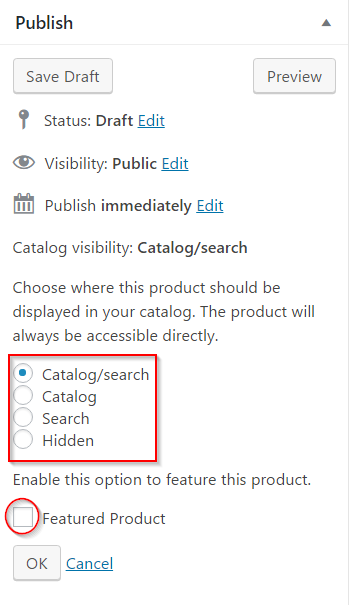
모든 필드를 업데이트한 후 게시 버튼을 클릭할 수 있습니다.
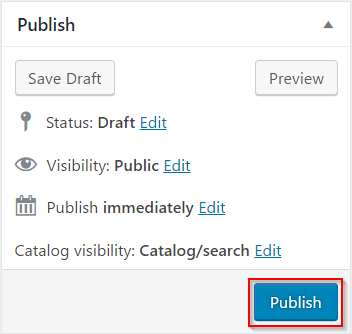
제품 추가 프로세스를 보여주는 비디오를 확인하십시오.
Spocket의 미국 및 EU 직송 마켓플레이스 사용
또는 기존 재고가 없고 상점을 시작하려는 경우 Spocket의 마켓플레이스에서 제품을 가져올 수 있습니다.
Spocket의 플러그인을 설치하고 제품을 검색하고 매장으로 가져오는 데 몇 분 밖에 걸리지 않습니다. 고유한 제품 설명을 작성하고 기본 목록을 편집하여 판매 문구를 최적화하는 것이 항상 권장됩니다.
퀵 가이드 WooCommerce 튜토리얼을 완료했습니다. WooCommerce에 대한 더 자세한 정보를 보려면 홈페이지를 계속 방문하세요.
관련 게시물:
- 간단한 제품을 추가하는 방법?
- 그룹화된 제품을 추가하는 방법은 무엇입니까?
- 가변 제품을 관리하는 방법?
- 가상, 다운로드 및 제휴 제품을 추가하는 방법은 무엇입니까?
